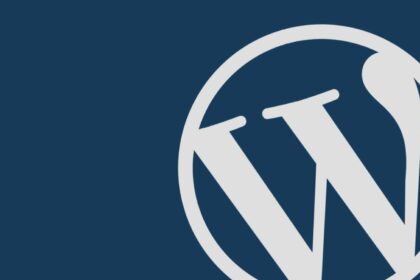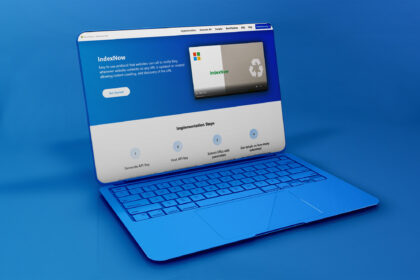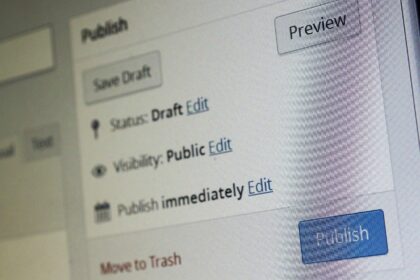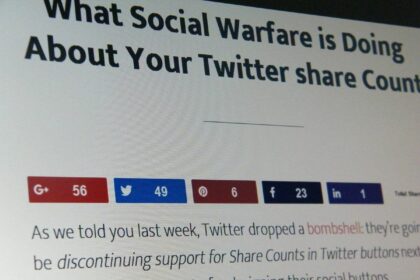Ενεργοποιώντας το Gzip Compression και το Browser Caching η ταχύτητα του blog μας θα αυξηθεί σε ένα τόσο μεγάλο βαθμό, που θα δούμε απευθείας διαφορά στο SEO.
Ο χρόνος που χρειάζεται για να φορτώσει το WordPress blog σου επηρεάζει σημαντικά τις πιθανότητες του για να γίνει επιτυχημένο και γνωστό. Αν το blog σου είναι αργό, οι επισκέπτες σου αντί να περιμένουν κάθε σελίδα να φορτώσει, θα ψάξουν απευθείας για μια εναλλακτική σελίδα. Για την ακρίβεια, αρκετοί θα πατήσουν το κουμπί για να μεταφερθούν πίσω προτού καλά-καλά φορτώσει το blog σου.
Η απόδοση του blog σου επηρεάζει σημαντικά και την κατάταξη του στα αποτελέσματα των μηχανών αναζήτησης. Με κύριο στόχο η υψηλότερη κατάταξη, αρκετοί bloggers αναφέρουν ότι βλέπουν μεγάλη αύξηση στα αποτελέσματα των μηχανών αναζήτησης όταν βελτιστοποιούν τα blogs τους για μεγαλύτερη ταχύτητα.
Διάβασε επίσης:
Συμβουλές για να αυξήσεις τη ταχύτητα του WordPress blog σου
Σε αυτό το άρθρο θα αναφερθώ συγκεκριμένα για το Gzip Compression και το Browser Caching, τα οποία μόλις ενεργοποιηθούν αυξάνουν σημαντικά την ταχύτητα του blog μας.
Gzip Compression
Ενεργοποιώντας το Gzip compression επιτρέπουμε σε μια σελίδα του blog μας να μεταφερθεί στο πρόγραμμα περιήγησης (browser) συμπιεσμένη. Για την ακρίβεια, κάθε σελίδα συμπιέζεται μέχρι και 70% του αρχικού της μεγέθους, κάτι το οποίο κάνει τη φόρτωση των σελίδων του blog μας να μειώνεται έως και 5-7 φορές περισσότερο.
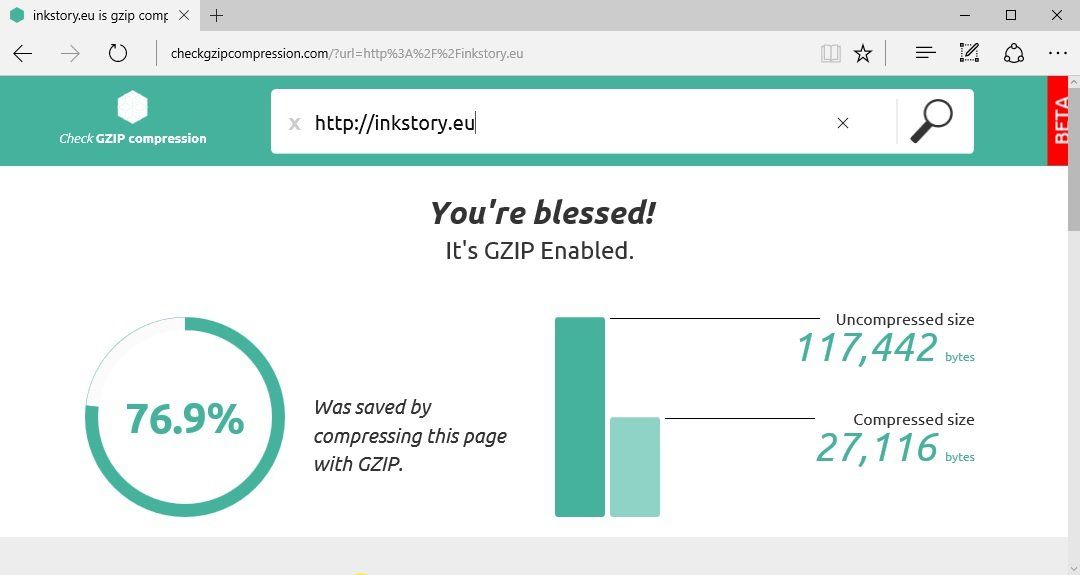
Αν και στα περισσότερα WordPress blogs το Gzip compression είναι ενεργοποιημένο εξαρχής, σε άλλα παραμένει απενεργοποιημένο με αποτέλεσμα ο blogger να χάνει μια μεγάλη ευκαιρία για τη βελτιστοποίηση του blog του. Για να δεις αν το Gzip compression είναι ενεργοποιημένο, πάνε στη σελίδα www.τοblogσου.gr/wp-admin/options.php και ψάξε τη λέξη Gzip. Αν γράφει ‘on’ σημαίνει πως είναι ενεργοποιημένο, αν γράφει ‘off’ σημαίνει πως είναι απενεργοποιημένο και πρέπει να το αλλάξουμε σε ‘on’.
Browser Caching
Μερικά από τα μεγαλύτερα αρχεία του blog σου σπάνια αλλάζουν. Αυτά είναι συχνά τα CSS αρχεία, τα Javascript αρχεία, τα λογότυπα του blog σου και πάει λέγοντας. Ο καλύτερος τρόπος για να επωφελυθείς από αυτά τα αρχεία είναι ενεργοποιώντας το browser caching.
Για να το εξηγήσω όσο το δυνατόν καλύτερα γίνεται, όταν ένας χρήστης επισκέπτεται το blog μας, όλα αυτά τα μεγάλα αρχεία ξεκινάν και φορτώνουν στον περιηγητή του. Με το browser caching ενεργοποιημένο, αυτά τα αρχεία θα φορτώσουν μόνο μια φορά σε έναν χρήστη όταν επισκεφτεί για πρώτη φορά το blog μας. Στη συνέχεια, σε κάθε του επίσκεψη, αντί να ξανά φορτώνουν από την αρχή, θα έχουν παραμείνει αποθηκευμένα στον τοπικό του υπολογιστή, με αποτέλεσμα να περιηγείται με μεγαλύτερες ταχύτητες στις σελίδες του blog μας.
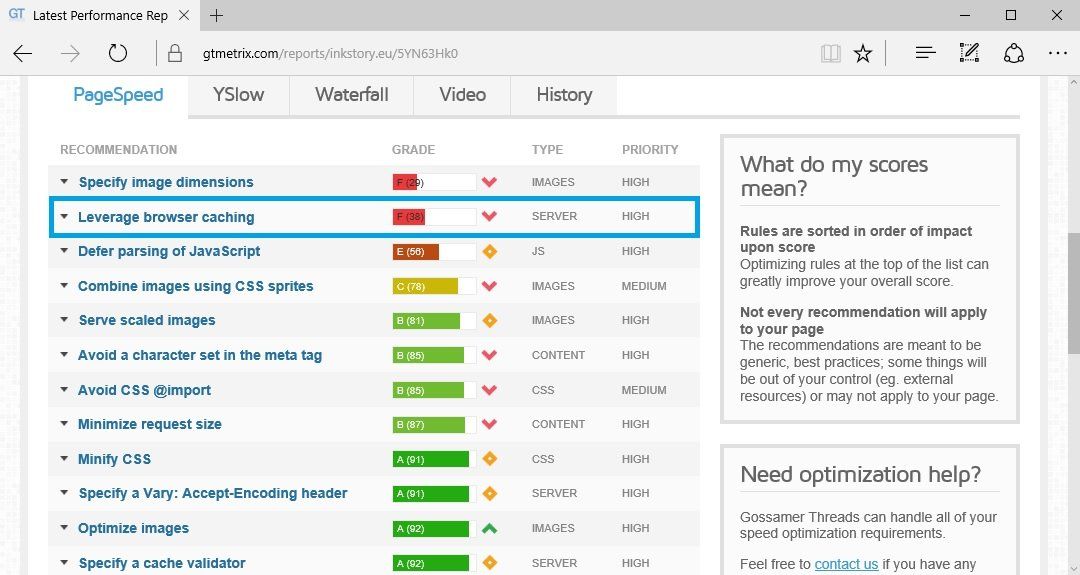
Η ενεργοποίση του browser caching, ωστόσο, είναι πιο περίπλοκη σε σχέση με αυτή του Gzip compression που έδειξα παραπάνω. Αν είσαι αρχάριος χρήστης, ή χρησιμοποιήσεις shared hosting πακέτο, απλά στείλε αυτή την σελίδα στην hosting εταιρεία σου και ζήτα τους να σου το ενεργοποιήσουν αυτοί. Αν το blog σου φιλοξενείται σε VPS ή Dedicated server (ή γενικότερα γνωρίζεις από FTP), πρόσθεσε τον παρακάτω κώδικα στο .htaccess αρχείο σου (βρίσκεται στο public_html φάκελο, ή αν έχει διαφορετική ονομασία, στον φάκελο όπου έχει εγκατασταθεί το WordPress).
## EXPIRES CACHING ##
<IfModule mod_expires.c>
ExpiresActive On
ExpiresByType image/jpg "access 1 year"
ExpiresByType image/jpeg "access 1 year"
ExpiresByType image/gif "access 1 year"
ExpiresByType image/png "access 1 year"
ExpiresByType text/css "access 1 month"
ExpiresByType text/html "access 1 month"
ExpiresByType application/pdf "access 1 month"
ExpiresByType text/x-javascript "access 1 month"
ExpiresByType application/x-shockwave-flash "access 1 month"
ExpiresByType image/x-icon "access 1 year"
ExpiresDefault "access 1 month"
</IfModule>
## EXPIRES CACHING ##
Ο παραπάνω κώδικας καθορίζει το χρονικό διάστημα που παραμένει αποθηκευμένο ένα αρχείο. Όταν το χρονικό διάστημα φτάσει στη λήξη του, τα αρχεία θα ξανά φορτώσουν και θα αποθηκευτούν στον υπολογιστή του χρήστη.
Υπάρχουν και άλλοι τρόποι για να ενεργοποιήσεις browser caching, αλλά θα τους αναφέρω όλους στο επόμενο άρθρο.